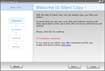Silent Copy 10
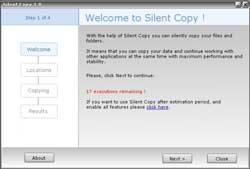
Một trong những hạn chế của Windows đó là khi sao chép nhiều thư mục hay file mà có kích thước lớn (chẳng hạn như các file nhạc, phim) thì nó sẽ làm chậm hệ thống, nếu đang chép mà sử dụng những chương trình khác thì chúng sẽ chạy rất chậm (vì Windows đang “dành sức” cho việc sao chép). Chính vì vậy, để “điều hòa” vừa sao chép mà vẫn sử dụng nhanh các chương trình khác như bình thường, bạn hãy dùng chương trình Silent Copy để chép file hay thư mục.
, nếu đang chép mà sử dụng những chương trình khác thì chúng sẽ chạy rất chậm (vì Windows đang “dành sức” cho việc sao chép). Chính vì vậy, để “điều hòa” vừa sao chép mà vẫn sử dụng nhanh các chương trình khác như bình thường, bạn hãy dùng chương trình Silent Copy để chép file hay thư mục.Link 3: http://enplase.com/pages/Silent+Copy+description.html
Để tiến hành sao chép, bạn hãy chạy chương trình. Ở màn hình đầu tiên của nó bạn bấm Next để tiếp tục. Sang màn hình thứ 2, bạn bắt đầu chọn một ổ đĩa hay thư mục có các file cần chép bằng cách bấm nút Add one để thêm vào danh sách (bạn có thể bấm tiếp nút này để chọn các ổ đĩa hay thư mục cần chép khác nếu muốn). Nếu cần bỏ bớt khỏi danh sách sao chép thì bấm nút Remove. Trong hộp Please, select destination folder, bạn hãy chọn thư mục sẽ lưu các file sau khi chép (có thể bấm biểu tượng kế bên để chọn). Bước tiếp theo bấm Next. 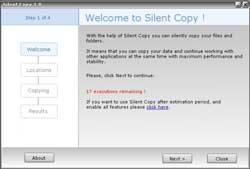 Trong màn hình kế tiếp, bạn hãy chọn chế độ sao chép tại mục Copy Mode. Mặc định chương trình sẽ chọn chế độ Silent (điều hòa trong khi sao chép và sử dụng các chương trình khác).
Trong màn hình kế tiếp, bạn hãy chọn chế độ sao chép tại mục Copy Mode. Mặc định chương trình sẽ chọn chế độ Silent (điều hòa trong khi sao chép và sử dụng các chương trình khác).
Ngoài ra, bạn có thể chọn 1 trong 3 chế độ khác tùy theo nhu cầu là Fast (chép nhanh, hệ thống ưu tiên cho việc sao chép và làm chậm đáng kể các tiến trình khác), Normal (chép bình thường như chức năng của Windows, hệ thống cũng sẽ chậm lại khá đáng kể) hay On Idle (chỉ chép khi hệ thống rảnh).
Khi chọn chế độ xong, bạn bấm nút Copy để chương trình bắt đầu sao chép. Tùy chế độ bạn chọn mà quá trình sao chép có thể lâu hay mau, lúc này chương trình sẽ được thu nhỏ về khay và bạn cứ việc làm các công việc khác như thông thường.
Sau khi chép xong, chương trình sẽ hiện bảng tổng kết cho biết tổng số file sẽ chép (Total files), số file đã chép xong (Copied files), số lỗi trong khi chép (Errors) và tổng thời gian chép hoàn tất (Time). Khi xem bảng tổng kết xong, bạn chỉ cần bấm Close để hoàn tất.
Theo Thanh niên
Câu hỏi thường gặp
Khi sao chép nhiều thư mục hoặc file có kích thước lớn, Windows sẽ làm chậm hệ thống. Nếu đang sao chép mà sử dụng các chương trình khác, chúng cũng sẽ chạy rất chậm vì Windows đang dành sức cho việc sao chép.
Bạn có thể dùng chương trình Silent Copy để sao chép file hoặc thư mục, giúp 'điều hòa' việc sao chép mà vẫn giữ được tốc độ sử dụng các chương trình khác như bình thường.
Silent Copy là chương trình hỗ trợ sao chép file/thư mục trên Windows mà không làm chậm hệ thống. Bạn có thể xem chi tiết và tải tại link: http://enplase.com/pages/Silent+Copy+description.html
Chạy chương trình Silent Copy, bấm Next ở màn hình đầu tiên, sau đó thêm ổ đĩa hoặc thư mục cần sao chép bằng nút Add one. Bạn có thể loại bỏ thư mục khỏi danh sách bằng nút Remove. Chọn thư mục đích lưu file trong hộp 'Please, select destination folder'. Bấm Next, chọn chế độ sao chép trong mục Copy Mode rồi nhấn Copy để bắt đầu sao chép.
Silent Copy có 4 chế độ sao chép: Silent (điều hòa việc sao chép và sử dụng các chương trình khác), Fast (sao chép nhanh ưu tiên cho việc sao chép, làm chậm các tiến trình khác), Normal (sao chép bình thường như Windows, gây chậm hệ thống), On Idle (chỉ sao chép khi hệ thống rảnh).
Chương trình sẽ hiện bảng tổng kết gồm tổng số file sẽ chép (Total files), số file đã chép xong (Copied files), số lỗi trong khi chép (Errors), và tổng thời gian chép hoàn tất (Time). Bạn bấm Close để hoàn tất.
- Phát hành:
- Sử dụng: Dùng thử
- Dung lượng: 1,1 MB
- Lượt xem: 5.279
- Lượt tải: 5.270
- Ngày:
- Yêu cầu: Windows 95/98/Me/NT/2000/XP/Vista